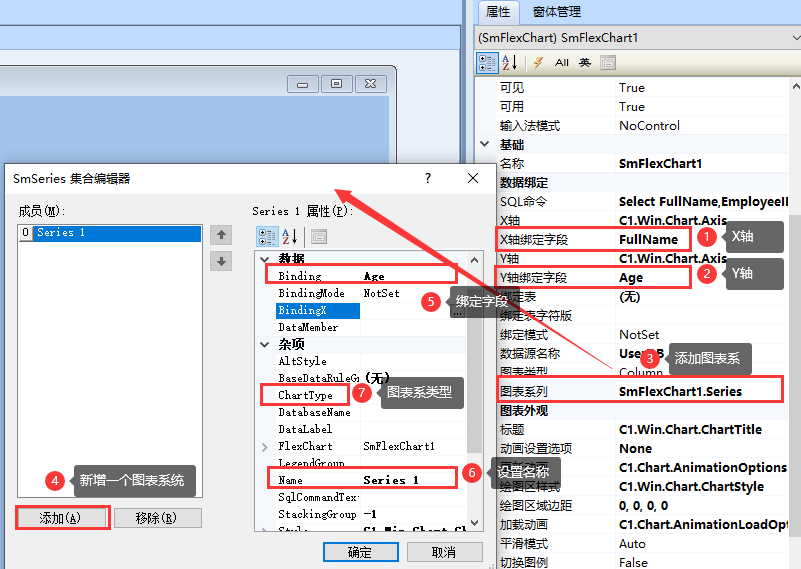我们来通过几个示例来看看如何创建一个柱状图
第一步,先拖拽一个SmFlexPie控件到窗体上。再拖一个SmGrid控件到窗体上。打开窗体,设置一下表属性设置,加载好相应的数据。关闭窗体重新打开窗体。(让窗体保持打开状态,方便后面可以选择绑定字段)
第二步,设置一下图表的BaseDataRuleGrid(绑定表)属性,绑定到当前窗体中的表格。
第三步, 设置BindingX(X轴绑定字段)属性,指定一个用来在X轴上显示分类或数据的字段。(只有先打开窗体预览才可以正常选择绑定字段)
第四步,设置Binding(Y轴绑定字段)属性,指定一个用来在Y轴上显示分类或数据的字段。
第五步,点击Series(图表系列)属性右边的按钮,打开一个“SmSeries集合编辑器”窗口,然后点击“添加”按钮新增一个图表系,再在右边的属性设置里面定义一下Binding、ChartType和Name属性。

第一步,先设置一下BindingDataRuleGrid(绑定表字符版)属性,选择一个已经打开的窗体中的表。如果想要引用的表对应的窗体没有打开,一定要先去打开。
第二步,设置BindingX(X轴绑定字段)属性,指定一个用来在X轴上显示分类或数据的字段。
第三步,设置Binding(Y轴绑定字段)属性,指定一个用来在Y轴上显示分类或数据的字段。
第四步,点击Series(图表系列)属性右边的按钮,打开一个“SmSeries集合编辑器”窗口,然后点击“添加”按钮新增一个图表系,再在右边的属性设置里面定义一下Binding、ChartType和Name属性。
我们可以通过SQL语句加载来的表数据显示相应的图表。
第一步,先通过DatabaseName(数据源名称)属性和SqlCommandText(SQL命令)属性绑定图表的数据来源。
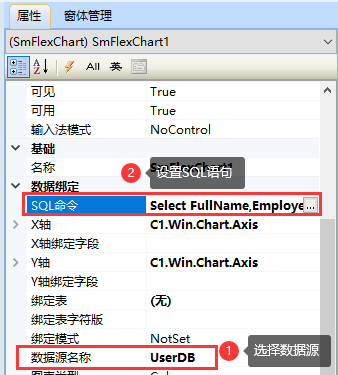
第二步,设置BindingX(X轴绑定字段)属性,指定一个用来在X轴上显示分类或数据的字段。
第三步,设置Binding(Y轴绑定字段)属性,指定一个用来在Y轴上显示分类或数据的字段。
第四步,点击Series(图表系列)属性右边的按钮,打开一个“SmSeries集合编辑器”窗口,然后点击“添加”按钮新增一个图表系,再在右边的属性设置里面定义一下Binding、ChartType和Name属性。